Kur ir Mans dators operētājsistēmā Windows 11? Kā viegli atrast “šo datoru”!

Uzziniet, kā atjaunot “Mans dators” operētājsistēmā Windows 11, lai viegli piekļūtu saviem failiem un informācijai.
Internets ir kļuvis par mūsu dzīves neatņemamu sastāvdaļu, un ir dažas lietas, kas satraucošākas par interneta savienojuma problēmām, it īpaši, ja tās pavada kļūdu ziņojumi. Ar starpniekservera konfigurāciju saistītas kļūdas ir samērā izplatītas, taču labā ziņa ir tā, ka tās var novērst. Šajā rokasgrāmatā mēs sniegsim norādījumus, kā viegli novērst problēmu “Nav interneta. Pārlūkā Chrome ir kaut kas nepareizs ar starpniekserveri, ja tas jums rada problēmas.
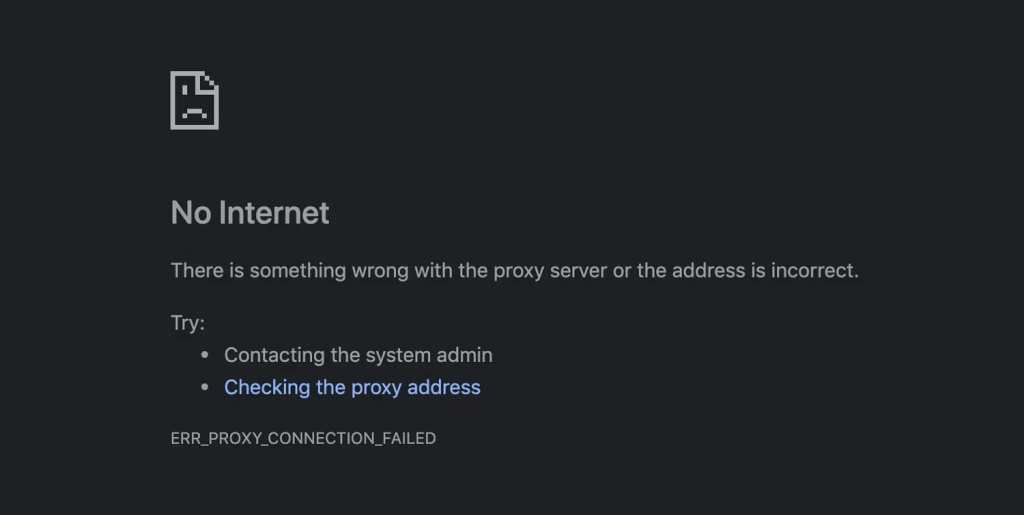
Lasiet arī: Kā atspējot starpniekserveri pārlūkprogrammā Chrome
Kā pārlūkprogrammā Chrome labot “Starpniekserverī kaut kas nav kārtībā”.
1. metode: restartējiet ierīci
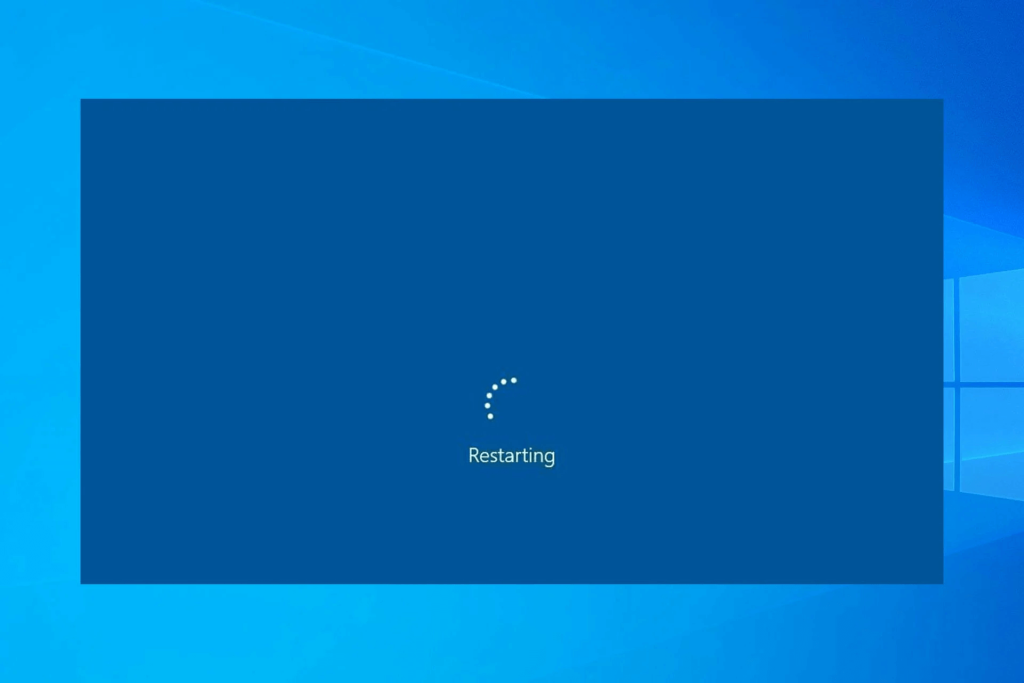
Pirms nākamo problēmu novēršanas darbību veikšanas ieteicams sākt, vienkārši restartējot datoru. Restartēšana palīdz atsvaidzināt sistēmas atmiņu un bieži vien var atrisināt pagaidu problēmas, tostarp problēmas, kas saistītas ar starpniekserveri.
Lasiet arī: Kā labot HTTP KĻŪDU 431 pārlūkprogrammā Google Chrome
2. metode: starpniekservera iestatījumu atspējošana, izmantojot reģistru
Windows reģistrs ir datu bāze, ko izmanto, lai pārvaldītu un saglabātu Windows lietojumprogrammu zema līmeņa iestatījumus. Šī metode ir tehniskāka, taču to var viegli izpildīt. Rūpīgi ievērojiet norādījumus, lai neradītu papildu problēmas.
1. darbība: nospiediet taustiņu kombināciju Win + R, lai atvērtu dialoglodziņu Palaist. Ierakstiet “regedit” un noklikšķiniet uz Labi.
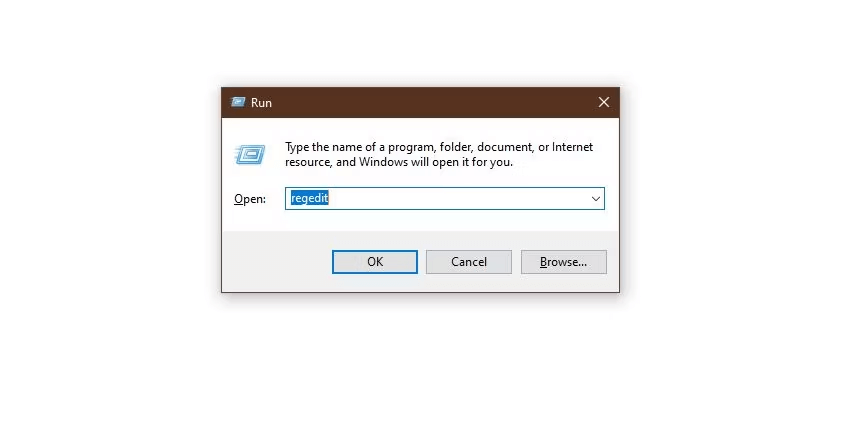
2. darbība. Parādīsies lietotāja konta kontroles uzvedne ar jautājumu: "Vai vēlaties atļaut šai lietotnei veikt izmaiņas jūsu ierīcē?" Noklikšķiniet uz “Jā”, lai turpinātu.
3. darbība: noklikšķiniet uz “Fails” un pēc tam atlasiet “Eksportēt”. Dodieties uz šādu ceļu: HKEY_CURRENT_USER > Programmatūra > Microsoft > Windows > Pašreizējā versija > Interneta iestatījumi.

4. darbība. Kad atrodaties šajā vietā, noņemiet šādas vērtības: starpniekservera ignorēšana, starpniekservera migrēšana, starpniekservera iespējošana un starpniekserveris.
5. darbība. Restartējiet ierīci un pārbaudiet, vai kļūda “ERR_PROXY_CONNECTION_FAILED” joprojām pastāv.
Veicot šīs darbības, varat izmantot Windows reģistru, lai atspējotu starpniekservera iestatījumus, iespējams, atrisinot kļūdu “ERR_PROXY_CONNECTION_FAILED”. Tomēr esiet piesardzīgs, modificējot reģistru, un piesardzības nolūkos pārliecinieties, ka esat dublējis reģistra datubāzi .
Lasiet arī: LABOJUMS: jūsu savienojums tika pārtraukts, pārlūkā Google Chrome radās kļūda
3. metode: īslaicīgi atspējojiet pretvīrusu
Ja izmantojat trešās puses pretvīrusu programmu, varat mēģināt to īslaicīgi uz dažām minūtēm atspējot. Līdzīgi kā Windows drošības reāllaika aizsardzība, jūsu antivīruss var būt faktors “Nav interneta. Kaut kas nav kārtībā ar starpniekserveri” kļūda. Parasti to var atspējot pretvīrusu programmas iestatījumos.
Tomēr vienmēr atcerieties atkārtoti iespējot pretvīrusu aizsardzību pēc problēmu novēršanas, lai saglabātu datora drošību. Ja pretvīrusu atspējošana īslaicīgi atrisina problēmu, iespējams, vēlēsities pārskatīt pretvīrusu iestatījumus, lai pārliecinātos, ka tas nav pārāk agresīvs, bloķējot tīkla trafiku vai ģenerējot kļūdaini pozitīvus rezultātus, kas var izraisīt ar starpniekserveri saistītas kļūdas.
Lasiet arī: Novērsiet Chrome, kas nedarbojas ar VPN problēmu? Lūk, kā tās novērst
4. metode: Google Chrome atiestatīšana uz noklusējuma iestatījumiem
Ja kļūda joprojām pastāv, varat atiestatīt Chrome noklusējuma iestatījumus. Veiciet tālāk norādītās darbības.
1. darbība: noklikšķiniet uz Chrome izvēlnes ikonas (trīs vertikāli punkti), kas atrodas pārlūkprogrammas loga augšējā labajā stūrī.
2. darbība: atlasiet “Iestatījumi”.
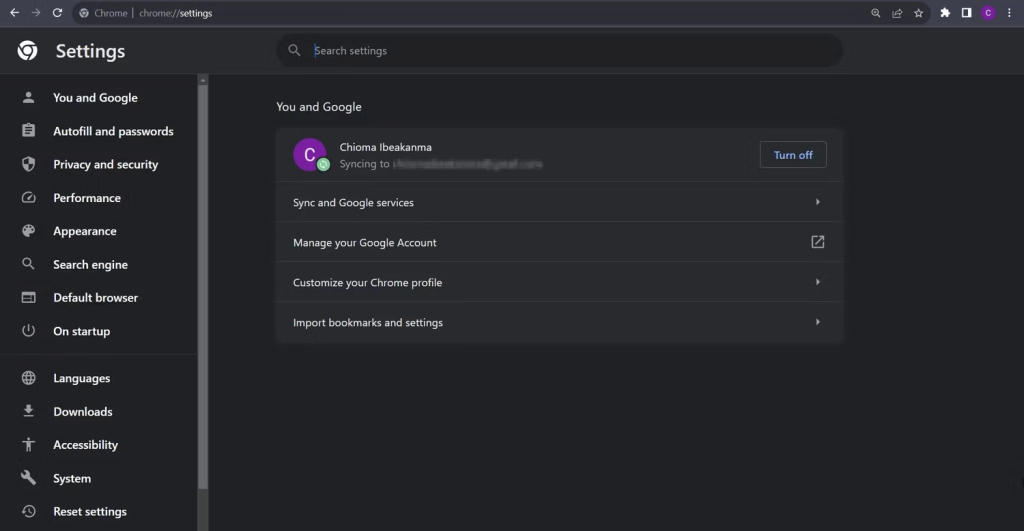
3. darbība: labajā pusē noklikšķiniet uz “Atiestatīt iestatījumus”.
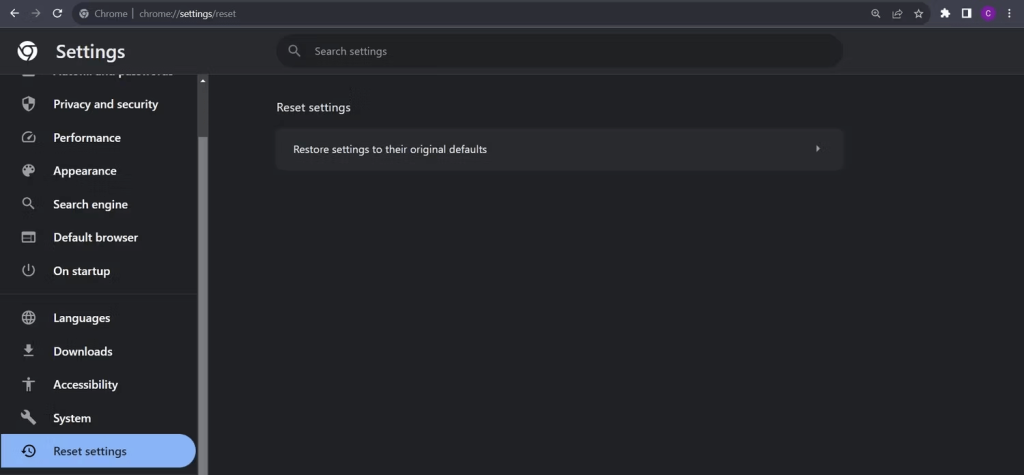
4. darbība. Pēc tam noklikšķiniet uz “Atiestatīt iestatījumus uz sākotnējiem noklusējuma iestatījumiem”.
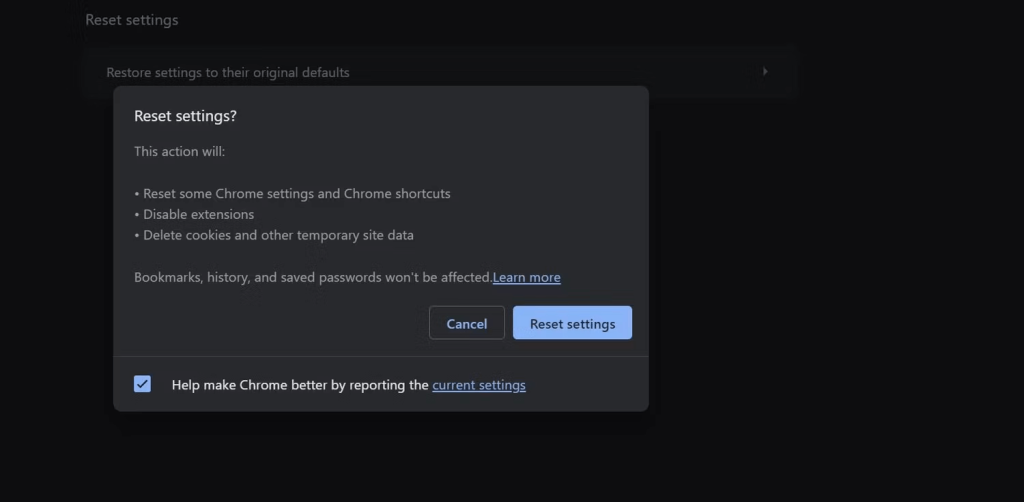
5. darbība: noklikšķiniet uz “Atiestatīt iestatījumus”, lai apstiprinātu.
Veicot šīs darbības, jūs atiestatīsit pārlūka Chrome noklusējuma konfigurāciju, kas var palīdzēt atrisināt problēmas, kas varētu būt ietekmējušas tā veiktspēju vai funkcionalitāti.
Lasiet arī: Kā novērst ERR_NETWORK_CHANGED Chrome kļūdu
5. metode: Chrome atinstalēšana un atkārtota instalēšana
Ja Chrome noklusējuma iestatījumu atiestatīšana neatrisina problēmu, varat apsvērt Chrome atinstalēšanu un pēc tam atkārtotu instalēšanu. Lūk, kā to izdarīt:
1. darbība: noklikšķiniet uz pogas Sākt un meklējiet “Pievienot vai noņemt programmas”. Atveriet to, lai palaistu logu.

2. darbība. Logā “Programmu pievienošana vai noņemšana” meklējiet “Chrome” un noklikšķiniet uz trim punktiem blakus programmai. Izvēlieties "Atinstalēt".
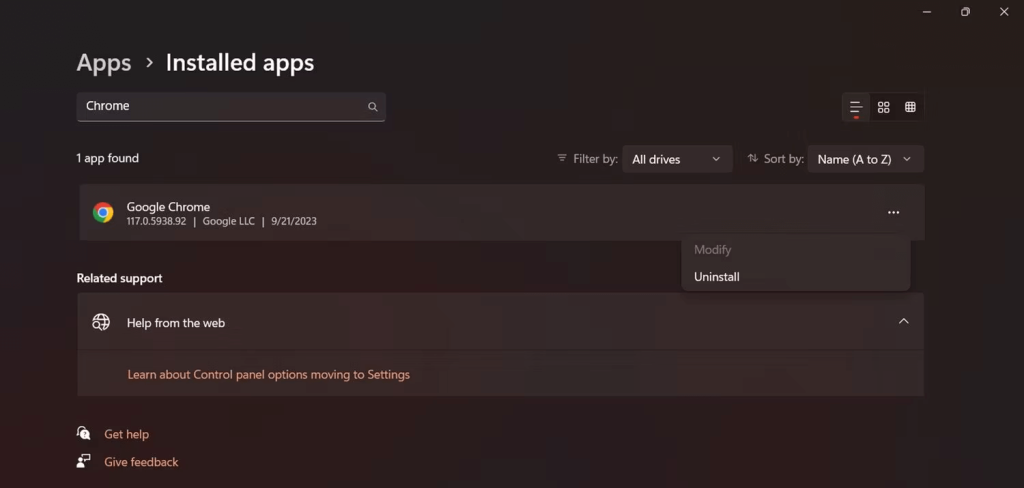
3. darbība: izpildiet ekrānā redzamos norādījumus, lai pabeigtu atinstalēšanas procesu.
4. darbība. Kad pārlūks Chrome ir atinstalēts, apmeklējiet Google oficiālo vietni, lai lejupielādētu jaunāko Chrome versiju.
5. darbība. Instalējiet pārlūku Chrome, izpildot instalēšanas norādījumus.
Kad esat atkārtoti instalējis pārlūku Chrome, varat mēģināt to izmantot vēlreiz. Šis process nodrošina jaunu instalāciju, kas var palīdzēt atrisināt visas problēmas, kas varētu būt ietekmējušas iepriekšējo instalāciju.
Lasiet arī: Kā pārlūkprogrammā Chrome tiek labotas Err_Connection_Refused metodes
Pēdējais vārds par to, kā pārlūkā Chrome operētājsistēmā Windows novērst “starpniekserverī kaut kas nav kārtībā”.
Windows starpniekservera kļūdas ir bieži sastopamas, risinot interneta problēmas. Tagad jums ir zināšanas, kā atrisināt un atiestatīt starpniekservera iestatījumus, kad rodas šī problēma. Papildus minētajām darbībām ir arī alternatīvi labojumi, kurus varat izpētīt, ja sistēma Windows nevar noteikt jūsu starpniekservera iestatījumus. Tie ietver tīkla adaptera problēmu risinātāja palaišanu vai tīkla draiveru atjaunināšanu, kas var ātri atrisināt problēmu tikai dažu minūšu laikā. Sekojiet mums sociālajos tīklos – Facebook, Instagram un YouTube.
Nākamo lasiet: Kā labot OneDrive kļūdu “Mākoņa failu nodrošinātājs nedarbojas” operētājsistēmā Windows
Uzziniet, kā atjaunot “Mans dators” operētājsistēmā Windows 11, lai viegli piekļūtu saviem failiem un informācijai.
Uzziniet, kā viegli mainīt fona attēlu operētājsistēmā Windows 11. Šeit ir 6 efektīvas metodes, kā to izdarīt, izmantojot dažādas pieejas.
Nepublicējiet savus attēlus bez maksas vietnē Instagram, ja varat par tiem saņemt samaksu. Lasiet un uzziniet, kā nopelnīt naudu vietnē Instagram un maksimāli izmantot šo sociālo tīklu platformu.
Uzziniet, kā viegli rediģēt un noņemt PDF metadatus. Šī rokasgrāmata palīdzēs jums viegli rediģēt vai noņemt PDF metadatus dažos vienkāršos veidos.
Vai jūs zināt, ka Facebook ir pilns jūsu tālruņu kataloga kontaktu saraksts, kā arī viņu vārds, numurs un e-pasta adrese.
Problēma var kavēt datora pareizu darbību, un, lai tos novērstu, var būt nepieciešams mainīt drošības iestatījumus vai atjaunināt draiverus.
Šis emuārs palīdzēs lasītājiem pārvērst bootable USB par ISO failu, izmantojot trešās puses programmatūru, kas ir brīvi lietojama un droša pret ļaunprātīgu programmatūru.
Vai esat saskāries ar Windows Defender kļūdas kodu 0x8007139F, un jums ir grūti veikt skenēšanu? Tālāk ir norādīti veidi, kā varat novērst problēmu.
Šī visaptverošā rokasgrāmata palīdzēs novērst “Uzdevumu plānotāja kļūdu 0xe0434352” jūsu Windows 11/10 datorā. Apskatiet labojumus tūlīt.
LiveKernelEvent 117 Windows kļūda izraisa datora sasalšanu vai negaidītu avāriju. Uzziniet, kā to diagnosticēt un novērst, veicot ekspertu ieteiktās darbības.
Šis emuārs palīdzēs lasītājiem novērst PowerPoint, kas neļaus man ierakstīt audio problēmas Windows datorā un pat ieteikt citus ekrāna ierakstīšanas aizstājējus.
Domājat, kā rakstīt PDF dokumentā, jo jums ir jāaizpilda veidlapas, jāpievieno anotācijas un jānoliek paraksti. Jūs esat nejauši atradis pareizo ierakstu, lasiet tālāk!
Šis emuārs palīdzēs lietotājiem noņemt ūdenszīmi Sistēmas prasības, kas nav izpildītas, lai izbaudītu vienmērīgāku un drošāku pieredzi ar operētājsistēmu Windows 11, kā arī tīrāku darbvirsmu.
Šis emuārs palīdzēs MacBook lietotājiem saprast, kāpēc rodas rozā ekrāna problēmas un kā tās novērst, veicot ātras un vienkāršas darbības.
Uzziniet, kā pilnībā vai selektīvi notīrīt Instagram meklēšanas vēsturi. Atgūstiet arī krātuves vietu, noņemot dublētos fotoattēlus, izmantojot labāko iOS lietotni.
Uzziniet, kā labot kļūdas kodu 36 Mac ārējos diskos. Sākot ar termināļa komandām un beidzot ar failu atļaujām, atklājiet risinājumus netraucētai failu pārsūtīšanai.
Es pēkšņi nevaru strādāt ar savu HID sūdzību skārienekrānu. Es nezinu, kas nokļuva manā datorā. Ja tas esat jūs, šeit ir daži labojumi.
Šis emuārs palīdzēs lasītājiem novērst Runtime Error 76: Path Not Found problēmu operētājsistēmā Windows PC, veicot ekspertu ieteiktās darbības.
Uzziniet, kā viegli saglabāt tīmekļa lapu PDF formātā, un atklājiet dažādas metodes un rīkus tīmekļa satura pārvēršanai pārnēsājamos PDF failos, lai piekļūtu tiem bezsaistē un kopīgotu tos.
Šajā rakstā ir sniegti dažādi risinājumi, lai atrisinātu problēmu, kas saistīta ar WhatsApp video ziņojumu nedarbošanos. Laimīgu ziņojumapmaiņu!
Neatkarīgi no tā, cik dominējošs Google ir meklētājprogrammu tirgū, mēs nevaram ignorēt Bing. Šeit ir 8 padomi un triki Bing meklēšanai, kas palīdzēs jums izmantot šīs meklētājprogrammas iespējas.
Vai vēlaties uzzināt, kā atiestatīt rūpnīcas iestatījumus operētājsistēmā Windows 11? Izlasiet emuāru, lai viegli uzzinātu visu par atkopšanas iespējām operētājsistēmā Windows 11.
Uzziniet, kā izmantot Microsoft meklēšanu Bing, lai efektīvi atrastu savus darba datus un uzlabotu produktivitāti.
Kā atcelt Netflix un anulēt konta abonementu. Var būt daudz iemeslu, kuru dēļ vēlaties atcelt savu Netflix kontu iPhone un citās ierīcēs. Lūk, kā to izdarīt.
Šajā emuārā uzziniet, kā varat izslēgt komentārus Facebook ziņās vai atspējot komentārus Facebook ziņās. Lasi emuāru un uzzini, kā!
Vai mēģināt dzēst tukšu lapu programmā Word? Šajā rokasgrāmatā mēs parādīsim, kā programmā Word izdzēst lapu vai tukšu lapu.
Lai gan televizors, visticamāk, labi darbosies bez interneta savienojuma, ja jums ir kabeļa abonements, amerikāņu lietotāji ir sākuši pārslēgties uz internetu.
Tāpat kā reālajā pasaulē, jūsu darbi Sims 4 ar laiku noveco un mirs. Sims dabiski noveco septiņos dzīves posmos: mazulis, mazulis, bērns, pusaudzis,
Obsidian ir vairāki spraudņi, kas ļauj formatēt piezīmes un izmantot grafikus un attēlus, lai padarītu tos nozīmīgākus. Lai gan formatēšanas iespējas ir ierobežotas,
“Baldur's Gate 3” (BG3) ir valdzinoša lomu spēle (RPG), ko iedvesmojuši Dungeons and Dragons. Tā ir plaša spēle, kas ietver neskaitāmus blakus uzdevumus


























